ps怎么旋转图片90度?我们在使用PS的时候是可以旋转图片90度的,但是很多的用户还不知道要怎么做,那我们具体要怎么旋转图片90度呢?在哪里进行设置呢?下面是小编整理的ps怎么旋
ps怎么旋转图片90度?我们在使用PS的时候是可以旋转图片90度的,但是很多的用户还不知道要怎么做,那我们具体要怎么旋转图片90度呢?在哪里进行设置呢?下面是小编整理的ps怎么旋转图片90度教程,一起去看看吧!
ps怎么旋转图片90度
1、打开图片,将工具切换成移动工具;

2、依次点击【图像】-【图像旋转】;
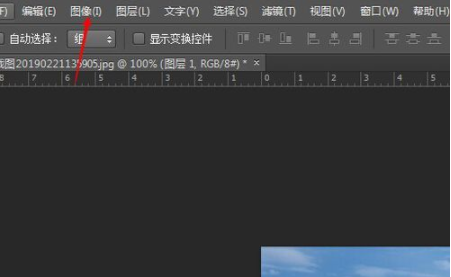
3、选择90度顺时针或90度逆时针;

4、或者同时按住键盘上Ctrl和T键,弹出图片编辑框;

5、在编辑框内点击鼠标右键,会弹出一个选择框;
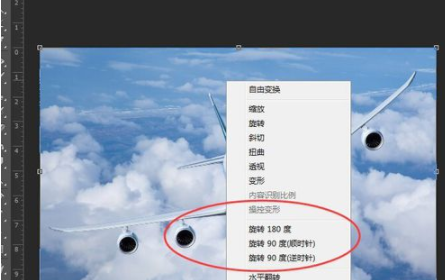
6、选择框中点击旋转90度,然后再按一下键盘【Enter】键确定就可以了。
ps相关攻略推荐:
ps设置图片像素大小的操作方法
ps怎么画直线斜线_ps画直线斜线指南
ps使用通道进行抠图的操作步骤

以上就是IEfans小编今日为大家带来的ps旋转图片教程,大家都学会了吗?想了解更多软件教程请收藏关注自由互联!
